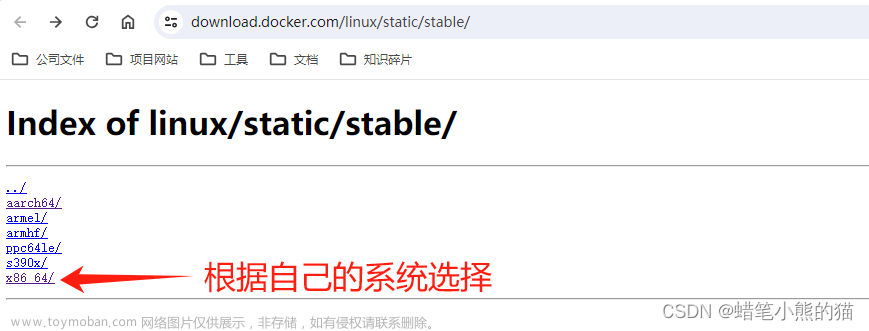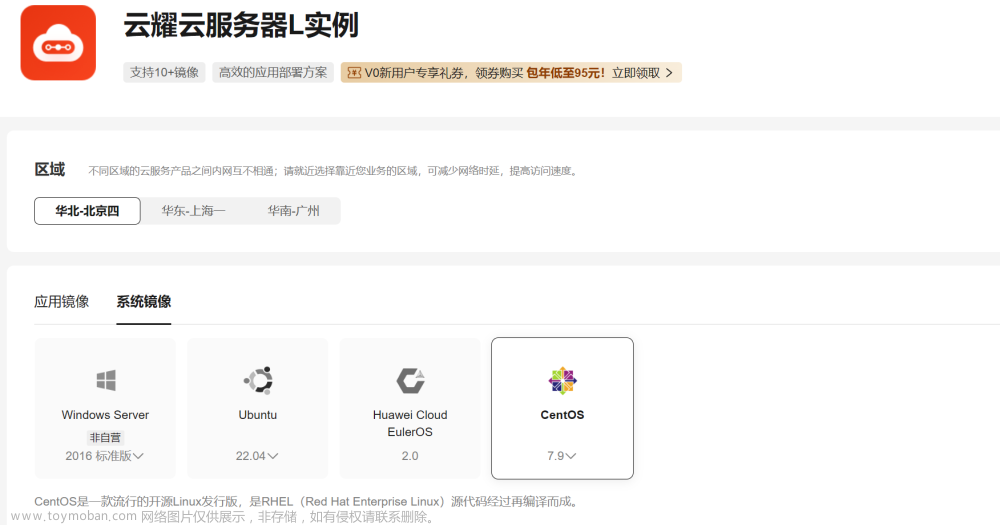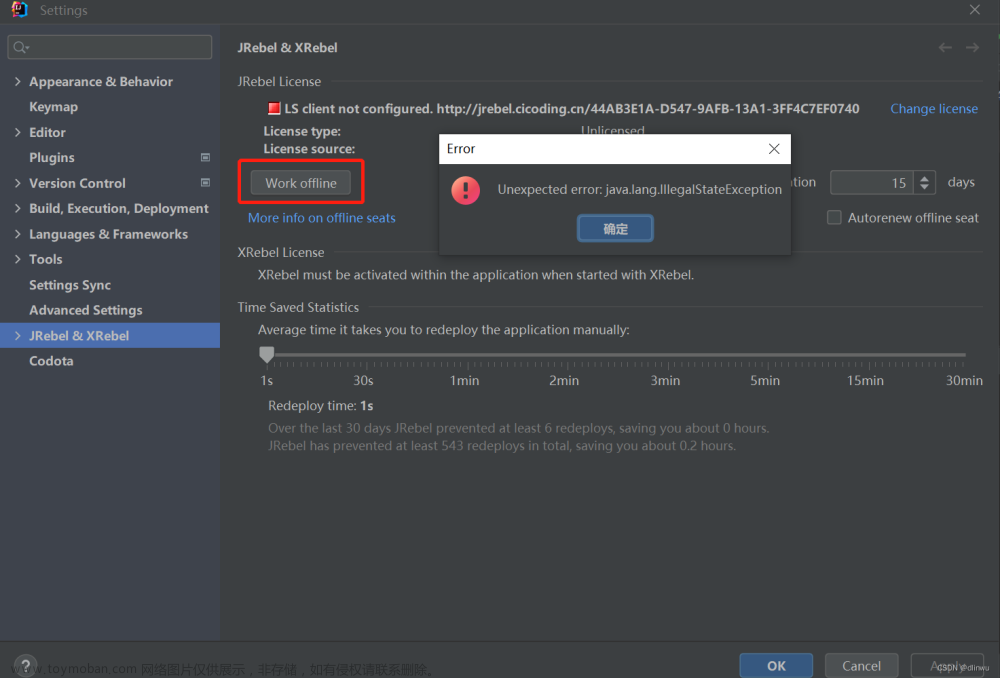前言
最近遇到的这个场景,需要把之前开发的一套系统迁移到一个离线的服务器上,这个服务器有点麻烦,接入VPN后通过堡垒机才能访问,速度也很慢,遇到不少坑,本文记录一下迁移过程。
基本信息
原本这套系统也挺简单的,Django 写的后端接口,搭配 Vue+Echarts 大屏,数据库用 Mysql 和 Redis 作为缓存,这些在原服务器上都是用 docker 部署的。
这台离线的服务器是 Centos7.9 系统的,虽然不能访问外网,但还好有个本地的 yum 仓库,可惜 yum 官方源少得可怜,只能安装很有限的几个软件。
现在除了前端不需要迁移之外,其他的服务都需要迁移到这个离线的服务器上。
迁移步骤:
- 在离线服务器上安装 docker
- 在原服务器上导出容器镜像
- 在离线服务器上传并导入镜像
- 在离线服务器上传各种docker配置并启动容器
- 配置周边组件,如 nginx
离线安装docker
前面说到这个服务器是有 yum 本地镜像的,但里面并没有 docker,所以需要自行下载 docker 的 RPM 安装包。
在这个地址: https://download.docker.com/linux/centos/7/x86_64/stable/Packages/
需要下载以下安装包(版本号本文撰写时的最新版,请读者自行下载当下的最新版本)
- containerd.io-1.6.21-3.1.el7.x86_64
- docker-buildx-plugin-0.10.5-1.el7.x86_64
- docker-ce-24.0.2-1.el7.x86_64
- docker-ce-cli-24.0.2-1.el7.x86_64
- docker-ce-rootless-extras-24.0.2-1.el7.x86_64
- docker-compose-plugin-2.18.1-1.el7.x86_64
然后把这些安装包都上传到服务器
执行命令安装
sudo yum install containerd.io-1.6.21-3.1.el7.x86_64.rpm docker-ce-24.0.2-1.el7.x86_64.rpm # 以及其他...
就是把全部文件都放在同一个 install 命令后面,因为这些包是有相互依赖要求的,如果一个个装的话可能会因为顺序问题报错。
安装之后启动一下 docker
sudo systemctl enable docker
sudo systemctl start docker
添加用户组啥的也属于安装 docker 后的常规操作了
sudo groupadd docker
sudo usermod -aG docker $USER
newgrp docker
之后就可以不使用 root 用户来执行 docker 命令了
导出镜像
导出镜像有两种方式
- docker export - 对应 docker import 导入镜像
- docker save - 对应 docker load 导入镜像
PS:这俩的导出导入命令的匹配的,不能混用
前者主要用于制作基础镜像,导出后是没有历史记录和元数据的,也没有 entrypoint 所以无法直接运行,这次迁移服务使用 save 方式。
操作命令
docker save <container_id> -o image.tar
也可以重定向
docker save <container_id> > image.tar
补充一下这俩方式的具体区别
- 文件大小不同,export 导出的镜像文件体积小于 save 保存的镜像,因为 save 会把所有 layer 都导出
- save 可以把多个镜像打包到一个文件,export 不可以
- export 导出(import 导入)是根据容器拿到的镜像,再导入时会丢失镜像所有的历史记录和元数据信息(即仅保存容器当时的快照状态),所以无法进行回滚操作
- save 保存(load 加载)的镜像,没有丢失镜像的历史,可以回滚到之前的层(layer)
应用场景区别
- docker export 的应用场景:主要用来制作基础镜像,比如我们从一个 ubuntu 镜像启动一个容器,然后安装一些软件和进行一些设置后,使用 docker export 保存为一个基础镜像。然后,把这个镜像分发给其他人使用,比如作为基础的开发环境。
- docker save 的应用场景:如果我们的应用是使用 docker-compose.yml 编排的多个镜像组合,但我们要部署的客户服务器并不能连外网。这时就可以使用 docker save 将用到的镜像打个包,然后拷贝到客户服务器上使用 docker load 载入。
打包数据
在旧的服务器上,使用了 docker 来部署 MySQL 服务,并且将 data 映射出来,需要把 data 也一并迁移到新的服务器上。
MySQL docker 的 volumes 配置
volumes:
- ./data:/var/lib/mysql
因为VPN带宽很低,这次使用 tar + bzip2 来打包压缩
tar -cjvf ./data data.tar.bz2
命令参数说明:
-
-c: 建立一个压缩档案的参数指令 (create) -
-j: 使用 bzip2 压缩 -
-v: 压缩的过程中显示详情 (verbose) -
-f: 指定文件名,这个参数后面就不能再带其他参数了
然后将这个 data.tar.bz2 上传到新的服务器。
解压命令我也贴一下
tar -xjvf data.tar.bz2
这个命令会在当前目录生成 data 目录。
命令参数说明:
-
-x: 表示解压 (extract) - 其他的参数上面有了
导入镜像
把前面导出的 docker 镜像上传后,执行导入命令
docker load < image.tar
之后执行 docker images 看看是否导入成功
启动容器
把原本的几个 docker-compose 配置上传
之前为了方便更新,Django项目是上传代码之后在服务器直接 build,像这样
version: "3.6"
services:
web:
restart: always
build: .
environment:
- ENVIRONMENT=docker
- URL_PREFIX=demo/api
- DEBUG=false
- DEFAULT_DATABASE=mysql
command: uwsgi uwsgi.ini
volumes:
- .:/code
但在离线服务器上,没有网络肯定是没法 build 了
所以要把 build . 改成 image: 镜像名称
搞定后顺利启动~
配置周边组件
只提供接口的话,也没啥啦,再安装个 nginx 就好
然而众所周知 yum 的默认源连 nginx 都没有,要安装 nginx 的话还得添加 epel-release 源
sudo yum install epel-release
万幸,离线服务器的本地源有这个东西
sudo yum update
sudo yum install nginx
搞定~
然后还是老套路,用 systemctl 启动 nginx,不重复了。
这个服务器很折腾的,既然搞定了,得测试一下,但是接口都不开放,ssh链接也是通过多层跳转的,好像没法开启 ssh-tunnel 转发在本地测试。
所以只能用 curl 之类的工具来测试一下。
不过我这次另辟蹊径,用命令行浏览器来试试能不能打开项目的网页。
分别试了这俩:文章来源:https://www.toymoban.com/news/detail-477088.html
- w3m
- lynx
成功打开了网页,这俩浏览器的效果都差不多。文章来源地址https://www.toymoban.com/news/detail-477088.html
参考资料
- https://www.hangge.com/blog/cache/detail_2411.html
- https://www.cnblogs.com/52linux/archive/2012/03/04/2379738.html
- https://docs.docker.com/engine/install/centos/#install-from-a-package
到了这里,关于项目小结:使用Docker迁移服务到离线服务器的文章就介绍完了。如果您还想了解更多内容,请在右上角搜索TOY模板网以前的文章或继续浏览下面的相关文章,希望大家以后多多支持TOY模板网!